Toon of verberg e-mailadres op inlogscherm in Windows 10
Bijgewerkt Januari 2023: Krijg geen foutmeldingen meer en vertraag je systeem met onze optimalisatietool. Haal het nu op - > deze link
- Download en installeer de reparatietool hier.
- Laat het uw computer scannen.
- De tool zal dan repareer je computer.
Met standaardinstellingen geeft de momenteel beschikbare openbare build van Windows 10 het e-mailadres van het Microsoft-account weer op het aanmeldings- of aanmeldingsscherm wanneer u een Microsoft-account gebruikt om u aan te melden bij Windows 10.
Hoewel het geen kwaad kan om het e-mailadres van uw Microsoft-account weer te geven op het aanmeld- of aanmeldingsscherm van uw pc, willen veel gebruikers om privacyredenen voorkomen dat Windows 10 hun e-mailadres van hun Microsoft-account weergeeft op het aanmeldings- of aanmeldingsscherm.
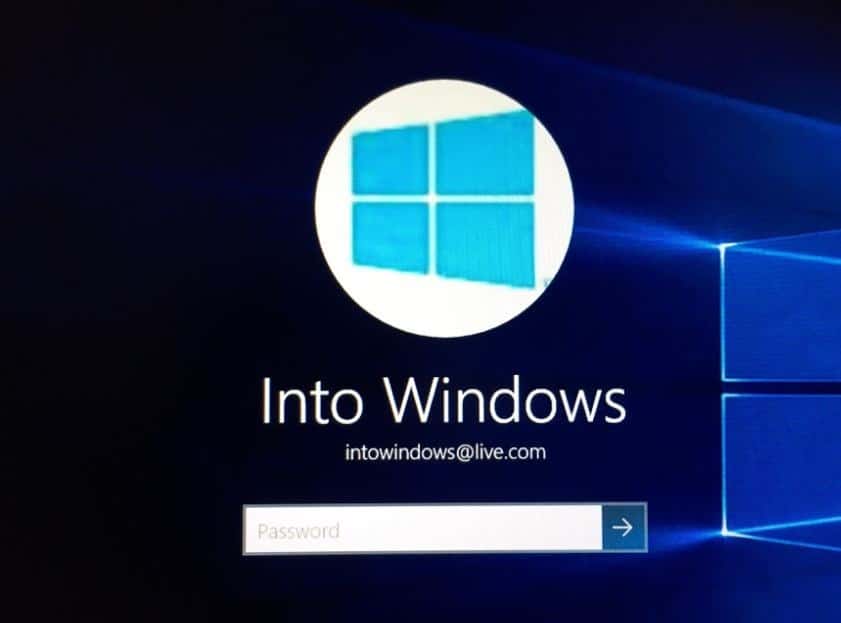
Voordien, als een gebruiker accountinformatie op het inlogscherm wilde verbergen, moest men ofwel het Groepsbeleid of de Register-editor gebruiken. U kunt onze instructies voor het verbergen van gebruikersnaam en e-mailadres bekijken in de gedetailleerde instructies voor het inlogscherm van Windows 10.
Belangrijke opmerkingen:
U kunt nu pc-problemen voorkomen door dit hulpmiddel te gebruiken, zoals bescherming tegen bestandsverlies en malware. Bovendien is het een geweldige manier om uw computer te optimaliseren voor maximale prestaties. Het programma herstelt veelvoorkomende fouten die kunnen optreden op Windows-systemen met gemak - geen noodzaak voor uren van troubleshooting wanneer u de perfecte oplossing binnen handbereik hebt:
- Stap 1: Downloaden PC Reparatie & Optimalisatie Tool (Windows 11, 10, 8, 7, XP, Vista - Microsoft Gold Certified).
- Stap 2: Klik op "Start Scan" om problemen in het Windows register op te sporen die PC problemen zouden kunnen veroorzaken.
- Stap 3: Klik op "Repair All" om alle problemen op te lossen.
Microsoft heeft naar de feedback van gebruikers geluisterd en een optie toegevoegd onder Instellingen om snel accountgegevens, zoals e-mailadressen, op het inlogscherm van Windows 10 weer te geven of te verbergen.
Gebruikers met Windows 10 14328 of hoger kunnen nu accountinformatie op het inlogscherm weergeven of verbergen door onderstaande instructies te volgen.
Toon of verberg e-mailadres op inlogscherm in Windows 10
OPMERKING: deze functie is alleen beschikbaar in Windows 10 build 14328 en hoger. Controleer uw Windows 10-buildnummer voordat u verder gaat.
OPMERKING 2: in builds van Windows 10 14328 en hoger geeft Windows 10 standaard geen accountgegevens zoals een e-mailadres weer op het inlogscherm.
Stap 1: open de app Instellingen door op het pictogram Instellingen aan de linkerkant van het menu Start te klikken of door de sneltoets met het Windows-logo + I te gebruiken.
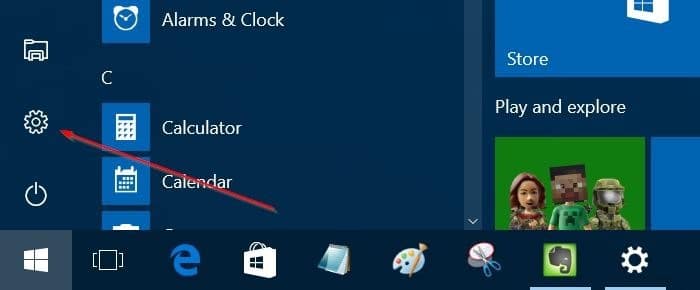
Stap 2: klik op Accounts . Klik op Aanmeldingsopties .
Stap 3: schakel onder het gedeelte Privacy de optie met het label Accountgegevens weergeven, zoals mijn e-mailadres op het inlogscherm uit om de accountgegevens te verbergen , inclusief het e-mailadres op het inlogscherm van Windows 10.
Hoe u het Microsoft-accountwachtwoord in de Windows 10-handleiding kunt herstellen of opnieuw instellen, kan ook interessant voor u zijn.


